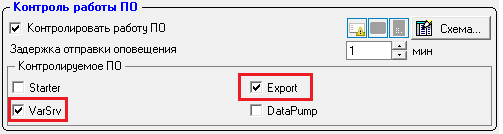Наблюдатель
Содержание
Наблюдатель#
Утилита rtBBMonitor.exe (Наблюдатель) предназначена для контроля работы и нахождения в определенном состоянии различного ПО, которое запущено локально или данные о котором получены от удаленного Наблюдателя.
В зависимости от настроек и состояния связи контролируемое ПО может находиться в четырех состояниях:
Неизвестно
Не проверяется
Не контролируется
Контролируется
Схематически зависимость состояний контроля и ПО можно изобразить так:
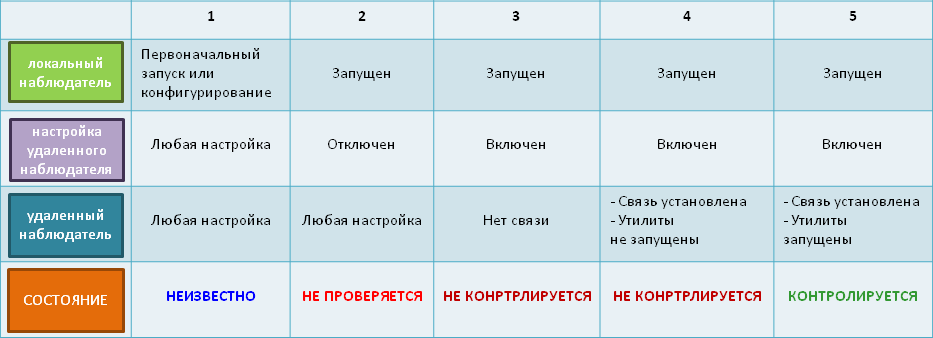
Информация
Состояния контролируются раздельно и независимо друг от друга.
К примеру, если произошло срабатывания по всем 4 состояниям, то будет создано 4 отдельных оповещения.
Наблюдатель контролирует следующие состояния и создает по ним оповещения:
Контроль функционирования ПО (Starter, VarSrv, Export, DataPump). |
|
Контроль разницы локального времени на машине наблюдателя и локального времени на машине, где запущен удаленный наблюдатель с которым сконфигурирована связь. |
|
Контроль состояния связи с удаленным наблюдателем. |
|
Оповещение о состоянии всех вышеперечисленных задач с определённым интервалом (1-24 часа). |
Условия отправки сообщений
Условия формирования всех оповещений проверяются и уведомления могут быть сформированы только из состояний «неизвестно», «контролируется»» или «не контролируется».
Пример 1
Пусть для какого-то удаленного Наблюдателя есть настроенное оповещение Контроль ПО.
При первоначальном запуске утилиты Наблюдателя это оповещение находится в состоянии неизвестно и уведомление отправлено не будет.
При периодическом опросе сконфигурированных элементов Наблюдателя, когда будет предпринята попытка получить данные, оповещение перейдет в состояние не контролируется и для этого состояния будет сформировано сообщение.
Пример 2
Пусть для какого-то удаленного Наблюдателя есть настроенное оповещение Часовые и при первоначальном запуске утилиты Наблюдателя текущий час совпадает с тем, для которого необходимо отправить сообщение.
После запуска утилиты это оповещение находится в состоянии неизвестно, поэтому уведомление отправлено не будет.
При периодическом опросе сконфигурированных элементов, когда будет предпринята попытка получить данные для этого наблюдателя и оповещение перейдет в состояние контролируется либо не контролируется, будет сформировано сообщение для текущего часа.
Информация
Таким образом, сообщения формируются только в том случае, когда данные для оповещения известны или не могут быть получены в результате ошибки связи.
Схематически показать отправку оповещений для ПО в зависимости от изменения состояния контроля можно следующим образом:
|
|
|
|
Интерфейс#
Окно утилиты Наблюдатель состоит из трех областей:
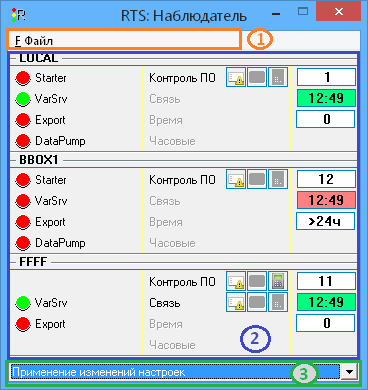
Меню управления и настроек Файл.
Поле списка сконфигурированных Наблюдателей.
Дневник работы - это список сообщений генерируемые утилитой во время выполнения различных операций в виде выпадающего списка.
Меню Файл

Меню Файл содержит следующие разделы:
Настройки |
|
Позволяет осуществить подключение удаленных Наблюдателей, настройку оповещений, управление состояниями ПО. Настройки описаны в разделе «Настройки». |
Окно сообщений |
|
Окно содержит сообщения контроля с оповещениями о работе подключенных программ. |
О программе… |
|
Раздел с общими данными о программе. |
Сохранить настройки |
|
Осуществляет сохранение всех произведенных изменений в разделе «Настройки». |
Выход |
|
Завершает работу программы, закрывает окно. |
Список сконфигурированных наблюдателей
На основном окне наблюдателя отображается список сконфигурированных наблюдателей, в настройках которых установлена опция Отображать наблюдатель на основном окне.
Для каждого отображаемого элемента должна отображаться следующая информация:
Наименование элемента.
Общее состояние связи.
Индикация настроенных оповещений.
Данные оповещений

|
Наименование удаленного наблюдателя. |
|
Область отображения контроля ПО (список контролируемых Наблюдателем программ). Для наименования утилит используется текст: «Starter», «VarSrv», «Export», «DataPump». В зоне контроля ПО отображаются только те утилиты, которые отмечены для контроля в настройках элемента. Цветовой сигнал указывает на то, осуществляется ли контроль:
При наличии хотя бы одной утилиты в этом состоянии общее состояние контроля будет установлено в не контролируется.
|
|
Список состояний по которым осуществляется контроль и формируются оповещения. |
|
Идентификаторы оповещений, которые обозначают настроенные уведомления через:
|
|
Настройки оповещений:
|
Настройки#
Настройка Наблюдателя осуществляется через меню

Окно настроек состоит из двух областей:
Область «Параметры наблюдателя».
Область «Удаленные наблюдатели».
Параметры наблюдателя
В области Параметры наблюдателя расположены опции настройки отправки сообщений.

Разрешить электронную почту
Если  , то будет разрешена возможность отправлять почтовые сообщения.
, то будет разрешена возможность отправлять почтовые сообщения.
Если  , почтовые сообщения отправить будет невозможно.
, почтовые сообщения отправить будет невозможно.
Настройка отправки почтовых сообщений осуществляется через окно вызываемое нажатием на кнопку 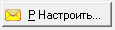 .
.
Открывается стандартное окно Параметры электронной почты для настройки и тестирования отправляемых сообщений.
Разрешить GSM модем
Если  , то будет разрешена возможность отправки коротких сообщений через GSM модем.
, то будет разрешена возможность отправки коротких сообщений через GSM модем.
Если  , отправки сообщений через GSM модем будет невозможна.
, отправки сообщений через GSM модем будет невозможна.
Настройка отправки коротких сообщений через GSM модем осуществляется через окно вызываемое нажатием на кнопку 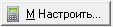 .
.

В открывшемся окне необходимо указать следующие данные:
- Порт SMS сервера
Номер порта на удаленной машине, на которой запущен Наблюдатель.
Для вступления в силу этой настройки необходимо перезапустить программу.
- Адрес SMS сервера
Адрес компьютера на котором запущен удаленный Наблюдатель.
- Время ожидания связи с сервером
Промежуток времени ожидания связи с сервером.
- Идентификатор наблюдателя на сервере
Имя программы, которая отправляет сообщение.
Каждый Наблюдатель должен иметь свое имя, для того, что бы отличить сообщение отправленное этим Наблюдателем от других сообщений в общем списке.
Имя может быть любой текстовой записью.
Протестировать корректность отправки SMS сообщений возможно нажав кнопку  .
.
Будет открыто стандартное окно тестирования отправки SMS сообщений.
Удаленные наблюдатели
Область содержит список удаленных наблюдателей и кнопки управления элементами списка.

|
Открывает окно Параметры наблюдателя, в котором настраивается удаленный наблюдатель. |
|
Удаляет выделенный элемент (удаленный наблюдатель). Перед удалением необходимо подтвердить команду в стандартном окне удаления. |
|
Открывает окно Параметры наблюдателя для внесения корректировок в настройки. |
Настройка удаленного наблюдателя#
Утилита Наблюдатель позволяет осуществлять контроль за любым числом удаленных наблюдателей. Что дает возможность с одного рабочего места контролировать работу ПО других объектов.
Добавление удаленного наблюдателя
Для добавления в Поле списка локального или удаленного Наблюдателя, необходимо в открывшемся окне нажать кнопку  .
.

Будет открыто окно с настройками Параметры наблюдателя.

Для подключения и настройки необходимо указать первичные настройки:
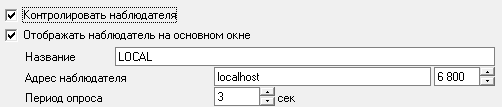
Контроль наблюдателя
Если  , то Наблюдатель начинает контроль за запущенным ПО.
, то Наблюдатель начинает контроль за запущенным ПО.
Если  , то контроль вестись не будет и в поле списка сконфигурированных Наблюдателей запись станет серой (не активной), а цветовой сигнал покажет, что связь с наблюдателем не установлена.
, то контроль вестись не будет и в поле списка сконфигурированных Наблюдателей запись станет серой (не активной), а цветовой сигнал покажет, что связь с наблюдателем не установлена.
|
|
Отображать наблюдатель на основном окне
Если  , на основном окне Наблюдателя появиться блок настраиваемого Наблюдателя со списком контролируемого ПО.
, на основном окне Наблюдателя появиться блок настраиваемого Наблюдателя со списком контролируемого ПО.
Если  , то на основном окне блок Наблюдателя отражаться не будет, но контроль за запущенным ПО (если настройка Контроль наблюдателя
, то на основном окне блок Наблюдателя отражаться не будет, но контроль за запущенным ПО (если настройка Контроль наблюдателя  ) будет вестись.
) будет вестись.
Название наблюдателя - наименование Наблюдателя установленного на локальном или уделенном компьютере.
Адрес наблюдателя - адрес компьютера, на котором запущен Наблюдатель.
Номер порта - номер порта ПК, на котором запущен Наблюдатель.
Предупреждение
Для вступления в силу изменений этой настойки, необходимо перезапустить программу.
Период опроса - периодичность, в сек., с которой локальный Наблюдатель будет связываться с удаленным для получения данных о состоянии работы ПО.
Далее настраиваются состояния, которые будут контролироваться, и по которым будут создаваться оповещения.
Для каждого контролируемого состояния есть возможность настроить способ оправки оповещения используя кнопку Схема в правой части каждого блока  .
.
Для каждого состояния указываются:
Способ оповещения: локально, SMS, Email.
Список абонентов для каждого способа оповещения (кроме локального сообщения);
Текст сообщения и тема для Email оповещения;
Дополнительные параметры, определяющие способ формирования конкретного оповещения.
Контроль ПО#
Оповещение Контроль ПО предназначено для контроля работы и нахождении в определенном состоянии различного ПО, которое запущено локально или данные о котором получены от удаленного наблюдателя.
Наблюдатель контролирует следующее ПО:
- Starter
Контролируемым состоянием является состояние, при котором запущена утилита
rtStarter.exeи она подключена к локальному серверу РТС.- VarSrv
Контролируемым состоянием является состояние, при котором запущена утилита
rtVarSrv.exeи она переведена в состояние ожидание подключения клиентов (запущена для работы).- Export
Контролируемым состоянием является состояние, при котором запущена утилита
ExportIB.exeили утилитаExportMSSQL.exe(любая из них), она запущена для работы и подключена к серверу РТС, с которого ожидает данных.- DataPump
Контролируемым состоянием является состояние, при котором запущена утилита
SrvDataPump.exe, запущена для работы и подключена к серверам РТС источнику и приемнику данных.
Настройка контроля ПО
Список контролируемого ПО настраивается в утилите Наблюдателя выбором из списка доступного для контроля ПО.
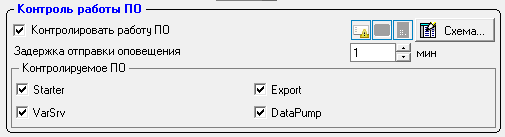
Может быть настроен контроль для любого числа утилит. В блоке настраиваемого Наблюдателя на главном окне будут отражаться только выбранные утилиты.
|
|
Наблюдатель контролирует состояние ПО, если указана хотя бы одна утилита для контроля.
Информация
Если ни одной утилиты не указано, то Наблюдатель контроль не осуществляет и оповещение о контроле ПО создано не будет.
Оповещение о смене состояния контроля ПО происходит не чаще, чем период, указанный в настройках сообщения оповещения.

То есть, если изменилось состояние контроля и изменение сохранилось менее чем указанное в настройках время и, после этого, состояние вернулось к предыдущему, то сообщения об изменении отправлены не будут.
Пример
Если в настройках сообщений указано время в 10 минут и состояние контроля изменилось на «не контролируемое» в результате перезапуска ПО и, через 7 минут восстановилось в «контролируемое», то сообщения отправлены не будут.
Если же состояние изменилось на «не контролируемое» и оставалось в этом состоянии более 10 минут, то через 10 минут после того как изменилось состояние будет отправлено сообщение об его изменении.
Условия отправки оповещений
Если настроен контроль ПО, то сообщения о контроле формируются при следующих условиях:
- Смена состояния контроля
Когда контроль переходит из состояния «не контролируется» в «контролируется» и наоборот. Сообщение при смене состояния формируется однократно, при обнаружении факта смены состояния утилитой наблюдателя и более, до смены состояния, оповещения не формируются.
- Первоначальный запуске или конфигурировании
Когда утилита наблюдателя запущена первый раз, или произошла смена ее конфигурации с помощью ручной настройки, состояние контроля переходит в состояние «неизвестно». После этого, при получении данных о контролируемом ПО, сразу же будет сформировано сообщение о его фактическом состоянии, вне зависимости от того, контролируется оно или нет. Далее, сообщения будут формироваться в обычном режиме при смене состоянии контроля.
- Возникновение и устранение ошибки
Если при связи с удаленным наблюдателем произошла ошибка, в результате которой невозможно получить данные о контроле ПО, состояние контроля переходит в состояние «не контролируется». Если до этого состояние было «контролируется», то будет сформировано сообщение о смене состояния в котором у всех контролируемых утилит будет указано состояние «не контролируется». При восстановлении связи с удаленным наблюдателем будет произведена смена состояние на фактическое и, при любом состоянии контроля, отправлено оповещение.
Специальные символы сообщений оповещения
Сообщение о контроле ПО может содержать следующие спец-символы:
- %Ss, %Sv, %Se, %Sd
Текст, описывающий состояние состояние утилит
Starter,VarSrv,ExportиDataPumpсоответственно. Символ будет заменен на текст «ОК» если состояние соответствующей утилиты контролируется и на «ЕRR», если не контролируется.- %S*
Текст, описывающий суммарный статус контроля ПО, который будет заменен на текст «ОК», если все настроенное для контроля ПО контролируется и на текст «ЕRR», если хотя бы одна настроенная утилита не контролируется.
Примеры применения специальных символов:
Пример
Текст, заданный для сообщения |
Результирующее сообщение |
Условие |
|---|---|---|
Контроль: %S* (Starter: %Ss, Srv: %Sv, Export: %Se, Pump: %Sd) |
Контроль: ERR (Starter: OK, Srv: OK, Export: OK, Pump: ERR) |
В случае, если для контроля настроены указанные утилиты и состояние утилиты DataPump не контролируется. |
Объект: %N Контроль ПО: %S* |
Объект: Шахта Северная Контроль ПО: ОК |
В случае, если наименование удаленного наблюдателя задано как «Шахта северная» и все настроенное для контроля ПО контролируется. |
Информация
Полный список специальных символов используемых в сообщениях оповещений приведен в разделе Специальные символы.
Контроль времени#
Оповещение Контроль времени предназначено для обнаружения факта расхождения локального и установленного на удаленном компьютере времени, на каждом и которых функционирует утилита Наблюдатель.
При запросе данных от удаленного Наблюдателя, каждый раз, передается локальное время, которое установлено на компьютере.
Настройка контроля времени
Настройка опции Контроль времени производится в утилите Наблюдатель.
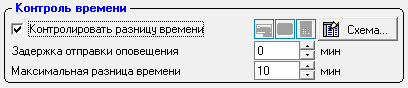
Для осуществления контроля расхождения времени необходимо  опцию Контролировать разницу времени.
опцию Контролировать разницу времени.
Далее установить числовые значения по двум критериям:
Задержка отправки оповещения |
Устанавливает интервал времени между изменением статуса состояния ПО и отправкой оповещения. |
Максимальная разница времени |
Устанавливает максимальный период допустимого расхождения времени. Этот промежуток не может быть указан менее чем в 30 секунд. Подразумевается, что оба компьютера, используют время с одним и тем же часовым поясом. В случае, если часовой пояс на машинах используется разный, поведение оповещения не гарантируется. |
При получении данных от Наблюдателя, можно настроить сообщение, которое будет сформировано в случае, если локальное время на наблюдателе формирующем сообщение и на удаленном наблюдателе расходится более чем на заданный промежуток времени.
Информация
Сообщение о расхождении времени формируется один раз для каждого факта обнаружения расхождения более чем на указанную величину.
Сообщение будет сформировано только при превышении расхождения времени.
Сообщения при: смене конфигурации, первоначальном запуске и при уменьшении разницы времени не формируются и не будут отправлены.
Специальные символы сообщений оповещения
В сообщении можно использовать следующие специальные символы:
- %Tl, %Tr, %Td
Время на локальном наблюдателе, отсылающем сообщение, время на удаленном наблюдателе, расхождение времени.
- %T*
Стояние расхождения времени.
Будет замещено текстом «
ОК», если расхождение времени не превышает указанной величины.Будет замещено на текст «
ERR», если расхождение времени превышает указанную величину.
Формат времени для всех специальных символов: «ЧЧ:ММ:СС», где указываются последовательно часы, минуты и секунды текущего времени суток.
Формат для данных о расхождении времени: «ЧЧ:ММ:СС», где последовательно указывается число часов, минут и секунд, на которое отличаются времена.
Направление различия времени не указывается, то есть если время отличается на 10 минут и 30 секунд, то вне зависимости от того на каком из компьютеров оно будет впереди в данных будет отображен текст «10:30».
В случае, если информации о локальном или удаленном времени нет (к примеру в результате ошибки связи с удаленным наблюдателем) любые специальные символы времени будут заменены текстом «ERR».
Пример применения специальных символов:
Пример
Текст, заданный для сообщения |
Результирующее сообщение |
Условие |
|---|---|---|
Время: %T* (%Td) |
Время: ОК (30) или Время: ERR (ERR) |
Разница времени находится в допустимом диапазоне и фактически отличается на 30 секунд / Получить данные о времени от удаленного наблюдателя невозможно. |
Информация
Полный список специальных символов используемых в сообщениях оповещений приведен в разделе Специальные символы.
Контроль связи#
Оповещение Контроль связи предназначено для выявления фактов потери связи между двумя Наблюдателями.
Оповещение формируется в случае, если состояние связи меняется с «установлено» на «не установлено» и наоборот.
Оповещение не формируется при первоначальном запуске наблюдателя и после ручного конфигурирования.
Настройка контроля связи
Настройка опции Контроль связи производится в утилите Наблюдатель.

Для осуществления контроля связи необходимо  опцию Контролировать наличие связи.
опцию Контролировать наличие связи.
Далее установить числовое значение для:
Задержка отправки оповещения |
Устанавливает интервал время между изменение статуса состояния ПО и отправкой оповещения. |
При получении данных от Наблюдателя, можно настроить сообщение, которое будет сформировано в случае, если между локальным и удаленным Наблюдателями будет потеряна связь.
Специальные символы сообщений оповещения
Для индикации состояния связи в сообщениях можно использовать следующий специальный символ:
- %C
Информация о состоянии связи. Заменяется текстом «
ОК», если связь с удаленным наблюдателем установлена и последний сеанс запроса данных прошел успешно. Заменяется текстом «ERR: номер ошибки», если связь установить не удалось или в результате последнего сеанса запроса данных удаленного наблюдателя произошла ошибка.
Пример
Текст, заданный для сообщения |
Результирующее сообщение |
Условие |
|---|---|---|
Связь: %C, ПО: %S* |
Связь: ОК, ПО: ОК или Связь: ERR: 202, ПО: ERR |
В случае, если связь с удаленным наблюдателем установлена и настроенное для контроля ПО находится в контролируемом состоянии. / В случае, если связь с удаленным наблюдателем не установлена, вне зависимости от состояния контролируемого ПО. |
Информация
Полный список специальных символов используемых в сообщениях оповещений приведен в разделе Специальные символы.
Периодическое оповещение#
Оповещение Периодическое предназначено для формирования оповещений вне зависимости от состояния связи, контроля ПО и других условий.
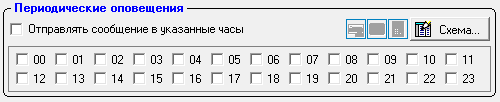
Оповещение формируется в указанное время суток.
Настройка периодического оповещения
Для указания времени используется номер часа, в течении которого оповещение должно быть сформировано.
Оповещение формируется только в течении часа установленного в его настройках и не формируется при первоначальном запуске утилиты наблюдателя или ручном конфигурировании.
Для настройки Периодического оповещения, необходимо  опцию Отправлять сообщение в указанные часы и выбрать
опцию Отправлять сообщение в указанные часы и выбрать  в таблице времени часы для формирования сообщения.
в таблице времени часы для формирования сообщения.

Время фактического формирования сообщения не гарантируется.
Гарантируется только то, что сообщение будет сформировано в течении указанного в настройках часа, если в течении этого часа утилита Наблюдатель находилась в рабочем состоянии хотя бы один раз.
Информация
Текст сообщений для периодического оповещения задается единым для всех установленных часов отправки, то есть вне зависимости от того, какой час будет использован для отправки сообщения, текст сообщения будет один и тот же.
Специальные символы сообщений оповещения
В тексте сообщений можно использовать любые специальные символы описывающие состояние любых других оповещений, вне зависимости от того настроены эти оповещения для отправки или нет.
Например, можно указать символ %Td, даже если оповещение о расхождении времени не сконфигурировано для отправки. При этом в тексте сообщения будет указано фактическое расхождение времени или текст ERR: номер ошибки, если возникла ошибка получения данных или связь была не установлена.
Пример
Текст, заданный для сообщения |
Результирующее сообщение |
Условие |
|---|---|---|
Объект: %N (%C), Контроль: %S*, Время: %Td |
Объект: Шахта СВ (OK), Контроль: ERR, Время: 12:30 |
В случае, если наименование удаленного наблюдателя установлено как «Шахта СВ», связь с удаленным наблюдателем установлена успешно, какое-то из настроенного для контроля ПО не контролируется, а различие времени составляет 12 минут и 30 секунд. |
Объект: Шахта СВ (ERR), Контроль: ERR, Время: ERR |
В случае, если связь с удаленным наблюдателем не установлена. |
Информация
Полный список специальных символов используемых в сообщениях оповещений приведен в разделе Специальные символы.
Специальные символы#
В тексте сообщений, а так же в заголовке и теме сообщений электронной почты можно использовать специальные символы.
Специальный символ начинается с символа % (знак процента) за которым следует одна или более латинских буквы для обозначения данных.
Информация
В случае, если после знака % идет неизвестный символ или формат символа указан неправильно весь текст специального символа помещается в сообщение без изменений.
Специальные символы приведены в таблице.
|
Наименование элемента наблюдателя, заданное при настройке. |
|
|
Состояние связи. |
Заменяется текстом « |
|
Контроль ПО. |
Текст, описывающий состояние утилит «Starter», «VarSrv», «Export» и «DataPump» соответственно. Символ будет заменен на текст « |
|
Контроль ПО. |
Текст описывающий суммарный статус контроля ПО, который будет заменен на текст « |
|
Время. |
Время на локальном наблюдателе или текст « |
|
Время. |
Время на удаленном наблюдателе или текст « |
|
Время. |
Разница времени или текст « |
|
Время. |
Состояние расхождения времени. Будет замещено текстом « |
Способы оповещения#
Наблюдатель поддерживает следующие способы оповещения:
- Локальное сообщение
При выборе этого способа оповещения будет выдано сообщение на локальной машине с заданным текстом оповещения.
Локальное сообщение выводится в отдельном окне и не блокирует работу наблюдателя.
- СМС сообщение
При этом способе оповещения будет сформирован текст оповещения и передан на выделенный сервер передачи коротких сообщений для передачи с использованием транспорта операторов сотовой связи.
Для того чтобы этот способ оповещения работал, должна быть запущена и настроена утилита «СМС Сервер» (
rtSMSServer.exe), адрес которой необходимо указать в настройках Наблюдателя. В случае, если утилита «СМС сервер» не доступна, оповещение отправлено не будет.Фактические ошибки отправки сформированных сообщений Наблюдателем не контролируются. Фактическое время отправки и доставки сообщений абонентам определяется оператором сотовой связи и не контролируются.
- Сообщение электронной почты
При выборе этого способа оповещения будет сформирован текст сообщения в виде электронного письма, которое будет отправлено всем указанным в оповещении абонентам. Обработка всех последующих уведомлений приостанавливается на время, необходимое для отправки электронного письма серверу.
Информация
Настройка и тестирование отправки оповещений описано в разделе настройки.
Настройка отправки оповещения#
Настройка отправки оповещений осуществляется через стандартное окно Сигнализация, которое можно вызвать в окне настроек Наблюдателя. Для вызова окна в каждом блоке контролируемого состояния находится кнопка  которую необходимо нажать.
которую необходимо нажать.
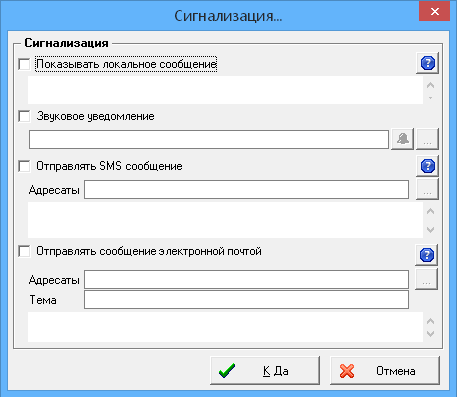
Для выбора любого из видов оповещения необходимо настроить способ отправки сообщения в состояние  .
.
Далее заполняются поля сообщений:
Локальное сообщение
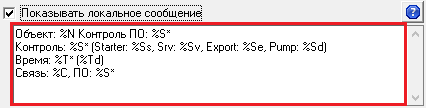
В поле сообщения вносится текст с использованием специальных символов, которые будут заменены данными при создании сообщения.
SMS сообщение
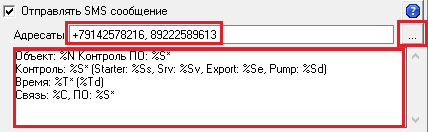
Для отправки SMS сообщений необходимо заполнить поле Адресаты.
Номера телефонов можно вносить непосредственно в поле через запятую или воспользоваться окном Адресаты нажав кнопку  .
.
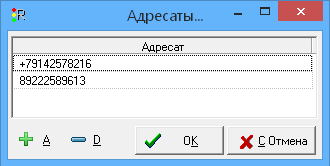
Используя кнопки можно добавлять ( ) или удалять (
) или удалять ( ) номера из списка.
) номера из списка.
В поле сообщения внести текст с использованием специальных символов, которые будут заменены данными при создании сообщения.
Электронная почта
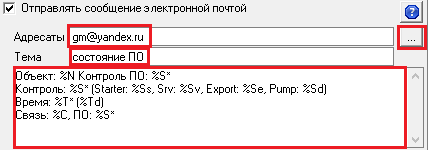
Для отправки сообщения на электронную почту необходимо:
Заполнить поле Адресаты.
Электронные адреса можно вносить непосредственно в поле через запятую или воспользоваться окном Адресаты нажав кнопку  .
.
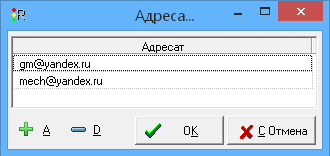
Используя кнопки можно добавлять ( ) или удалять (
) или удалять ( ) электронные адреса из списка.
) электронные адреса из списка.
Заполнить поле Тема.
В поле допустима любая запись отражающая смысл отправляемого сообщения.
В поле сообщения внести текст с использованием специальных символов, которые будут заменены данными при создании сообщения.
Тестирование оповещений
Для проверки корректности составляемого с помощью специальных символов сообщения целесообразно воспользоваться окном тестирования, которое вызывается нажатием на иконку  .
.

В область Сообщение пользователь вносит текст с использованием специальных символов.
По мере составления текста сообщения, в области Результат отражается текст, который будет доставлен адресатам или выведен локальным сообщением.
Правая часть окна содержит Исходные данные, изменение которых в ручном режиме дает возможность эмулировать разные варианты работы ПО.

Наблюдатель
Наименование Наблюдателя, заданное при настройках.
Состояние связи
Выпадающий список содержащий три возможных состояния связи:
- Установлена
Связь с удаленным Наблюдателем установлена и последний сеанс связи прошёл успешно.
В этом случае, специальный символ (%С) заменится текстом ОК.
- Не устанавливалась
Связь с удаленным Наблюдателем не устанавливалась (после запуска программы или смены конфигурации).
В этом случае, специальный символ (%С) заменится текстом NONE.
- Ошибка связи
Связь с удаленным Наблюдателем установить не удалось или в результате последнего запроса данных произошла ошибка.
В этом случае, специальный символ (%С) заменится текстом ERR: текст ошибки.
Если будет использован специальный символ короткой формы (%Сs) - ERR.
Описание ошибки будет взято из поля Текст ошибки. Это поле заполняется оператором.
Информация
В процессе тестирования можно изменить состояние связи и проверить корректность отражения информации в результирующем сообщении.
Контроль ПО
Блок состоит из двух областей:
- Необходимое ПО
ПО, которое должно контролироваться Наблюдателем.
- Фактическое ПО
ПО, которое фактически запущено на удаленном наблюдателе.
Контроль времени
Выпадающий список содержащий три возможных отклонения по времени между локальным и удаленным наблюдателями:
- Совпадают
Время на локальном и удаленном Наблюдателях совпадает.
- Разница менее предела/Разница более предела
Разница времени на Наблюдателях меньше или больше значения установленного в настройках Контроля времени.
После проверки корректности составленного сообщения, его можно автоматически перенести в поле окна Сигнализация нажав на кнопку  .
.
Ключи командной строки#
Использование командной строки для передачи данных программе описано в разделе «Ключи командной строки».
Утилита rtBBMonitor.exe поддерживает следующие ключи командной строки:
rtBBMonitor.exe [ПАРАМЕТРЫ]
|
Устанавливает имя для основного лог файла программы. Если ключ не указан, то для файла лога будет использовано имя по умолчанию, соответствующее имени программы, с указанием даты создания и расширением |
|
Если указан, то лог файл вестись не будет. |
|
Если ключ не указан, то для файла конфигурации будет использовано имя по умолчанию, которое, как правило, совпадает с именем программы. |
|
Устанавливает имя для программы. Установленное имя будет отображаться в заголовке программы и в заголовке окна с сообщениями. Это имя используется для того, чтобы различить различные копии программы. Если ключ не указан, то используется имя по умолчанию, совпадающее с именем программы. |
|
Если указан, то при запуске программа передаст сигнал о завершении предыдущей запущенной копии программы. После передачи команды на завершение, программа автоматически закроется. Этот ключ использует имя, установленное с помощью ключа Если предыдущая копия запущена, то программа дождется ее завершения. Если предыдущей копии программы не будет обнаружено, то программа сразу же завершится. |
|
Указывает что после запуска программа будет минимизирована. Если программа поддерживает отображение значка в системном лотке и установлен параметр конфигурации «Убирать при минимизации», то программа будет автоматически скрыта в системный лоток. |
|
Устанавливает номер порта, используемого программой Наблюдатель. Для получения данных из текущей программы необходимо использовать IP-адрес компьютера на котором запущен Наблюдатель и номер порта, указанный с помощью этого ключа или в параметрах Наблюдателя. |
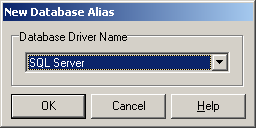
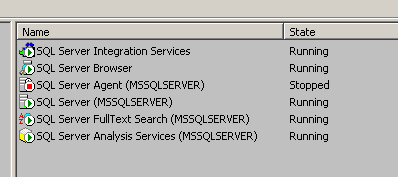


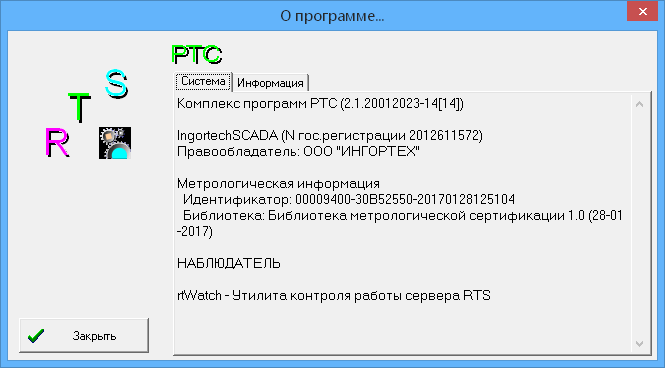




 - Связь с удаленным наблюдателем установлена, данные о контроле утилиты получены, ПО контролируется.
- Связь с удаленным наблюдателем установлена, данные о контроле утилиты получены, ПО контролируется. - Связь с удаленным наблюдателем не установлена, данные о контроле утилиты не получены, произошла ошибка при получении данных, ПО не контролируется.
- Связь с удаленным наблюдателем не установлена, данные о контроле утилиты не получены, произошла ошибка при получении данных, ПО не контролируется. - В настройках оператора выключена опция
- В настройках оператора выключена опция